Realización de una depuración simple en Transaction Matching
La depuración simple le permite eliminar transacciones confrontadas de forma permanente.
Note:
Recomendamos como mejor práctica que alinee los ciclos de depuración entre Confrontación de transacciones y Conformidad de conciliación, si bien no es necesario. Tenga en cuenta que la devolución del nivel de detalle de Conformidad de conciliación a Confrontación de transacciones puede que no muestre algunas o todas las transacciones de Confrontación de transacciones si decide depurar Confrontación de transacciones en otra fecha distinta de Conformidad de conciliación.Puede realizar una depuración simple de las transacciones confrontadas que ya no sean necesarias en el entorno. Las transacciones confrontadas incluyen confrontaciones confirmadas y ajustes confirmados por una parte. La supresión del cuadro de diálogo Depurar transacciones se basa en la especificación de la fecha de confrontación y, a continuación, la selección del tipo de confrontación y los ID de cuenta que depurar. La depuración de transacciones confrontadas también suprime todos los objetos asociados como ajustes, detalles de ajustes, detalles de apoyo asociados y el historial de auditorías. Como se trata de una función potente, recomendamos encarecidamente que realice una copia de seguridad de una instantánea de su aplicación antes de realizar la depuración.
Un trabajo de depuración elimina las confrontaciones y las transacciones asociadas en lotes. Si un trabajo de depuración se inicia y coincide con el reinicio del servicio, el trabajo de depuración se marca como Cancelado. El administrador de servicio puede ejecutar un nuevo trabajo de depuración. El nuevo trabajo seguirá depurando las confrontaciones restantes no depuradas con el trabajo anterior.
Los administradores del servicio pueden especificar el tamaño de lote utilizado al depurar transacciones si establece la opción Tamaño de lote en los valores de configuración de Confrontación de transacciones.
Para realizar una depuración simple de las transacciones confrontadas:
- En la página de inicio, seleccione Aplicación y, a continuación, Trabajos.
- Seleccione el separador Confrontación de transacciones.
- En el menú Acciones de la parte superior derecha, seleccione Depurar transacciones.
- En el cuadro de diálogo Depurar transacciones, introduzca la siguiente información para restringir las transacciones confrontadas que desea suprimir:
-
En Antigüedad, introduzca el número de días contando desde la fecha actual para empezar a suprimir las transacciones confrontadas.
El valor predeterminado es de 180 días. Puede introducir cualquier número entre 0 y 99999. La supresión incluirá la fecha que especifique. La zona horaria de servicio establecida para la aplicación se usa al determinar qué transacciones se deben depurar. Si la zona horaria del servicio no está definida, se utilizará UTC de manera predeterminada.
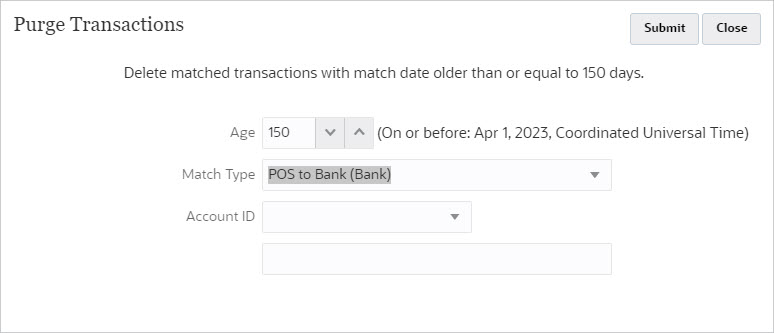
Por ejemplo, en la captura de pantalla anterior, la fecha actual es el 29 de agosto de 2023. Establezca Antigüedad en 150. Tenga en cuenta que la fecha de 150 días de diferencia con respecto a la fecha especificada, el 1 de abril de 2023, aparece entre paréntesis.
- Solo para perfiles de Transaction Matching: 150 días de diferencia respecto a la fecha actual del 29 de agosto de 2023 es el 1 de abril de 2023. Se depuran todas las transacciones confrontadas con una fecha de confrontación igual o anterior a la medianoche del 1 de abril de 2023.
- Para perfiles de Transaction Matching integrados con Reconciliation Compliance: 150 días de diferencia respecto a la fecha actual del 29 de agosto de 2023 es el 1 de abril de 2023. Asumiendo que cada periodo es igual a un mes natural, la fecha de finalización del periodo en la que cae el 1 de abril de 2023 es el 30 de abril de 2023.d Por tanto, se depuran las transacciones confrontadas con una fecha de confrontación igual o anterior al 30 de abril de 2023.
- En Tipo de confrontación, seleccione un tipo de confrontación en la lista desplegable. Esto es obligatorio.
- (Opcional) En ID de cuenta, utilice la lista desplegable de operadores (Es igual a, No es igual a, Empieza por, Termina por, Contiene, No contiene) para ayudar a filtrar la lista de transacciones confrontadas que suprimir.
- Haga clic en Enviar y, a continuación, en Continuar depuración para confirmar el envío.
Note:
Antes de continuar, se recomienda encarecidamente realizar una copia de seguridad de la aplicación, por ejemplo, una instantánea, y archivar las transacciones confrontadas, tal y como se describe en Archivado de transacciones confrontadas en Confrontación de transacciones.
-
- Aparecerá un trabajo Depurar transacciones en el separador Confrontación de transacciones del cuadro de diálogo Trabajos.